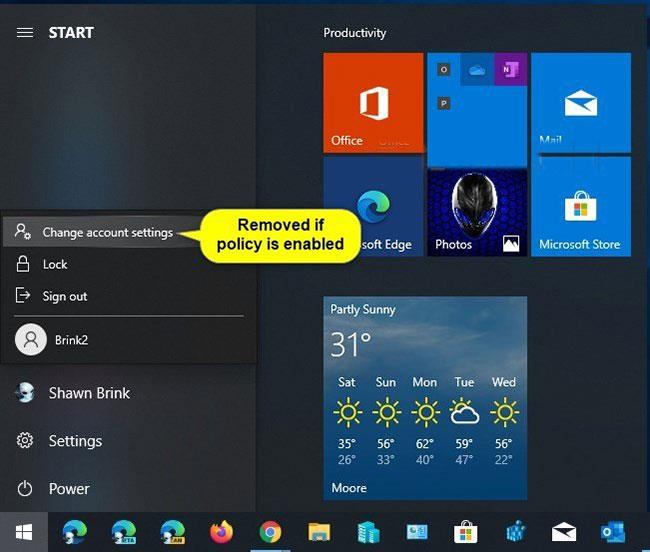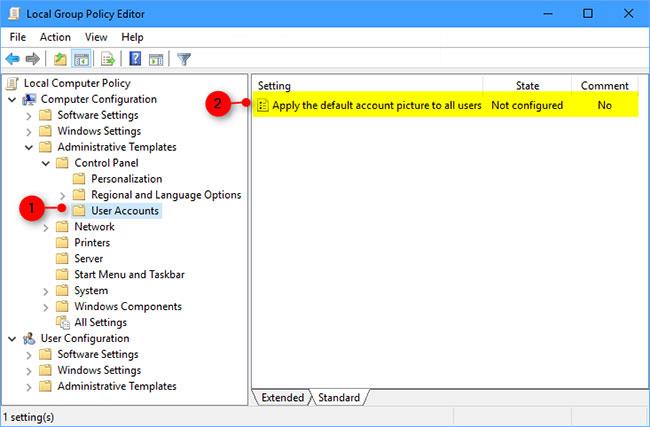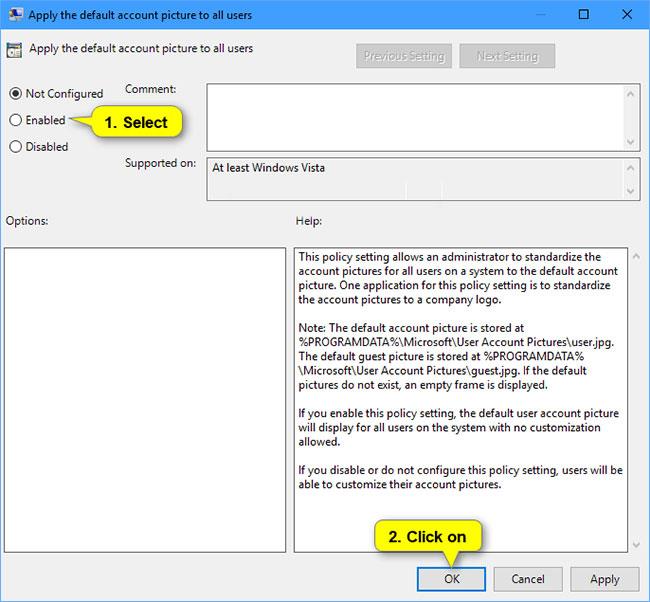Pievienojot kontu sistēmai Windows 10 , noklusējuma konta attēls tiks izmantots kā konta attēls pēc noklusējuma, līdz lietotājs mainīs konta attēlu vai līdz brīdim, kad tiks sinhronizēts viņa Microsoft konta attēls.
Ja vēlaties, varat standartizēt konta attēlu visiem datora lietotājiem uz noklusējuma konta attēlu un neļaut lietotājiem vēlāk mainīt konta attēlu.
Piezīme : jums ir jāpiesakās kā administratoram, lai visiem lietotājiem lietotu noklusējuma konta attēlu.
Ja iespējosit šo politiku, lai visiem lietotājiem piemērotu noklusējuma konta attēlu, tā noņems saiti Mainīt konta iestatījumus no lietotāja ikonas izvēlnē Sākt, kā parādīts tālāk. Šiem iestatījumiem joprojām varat piekļūt, izmantojot Iestatījumi > Konti > Jūsu informācija .
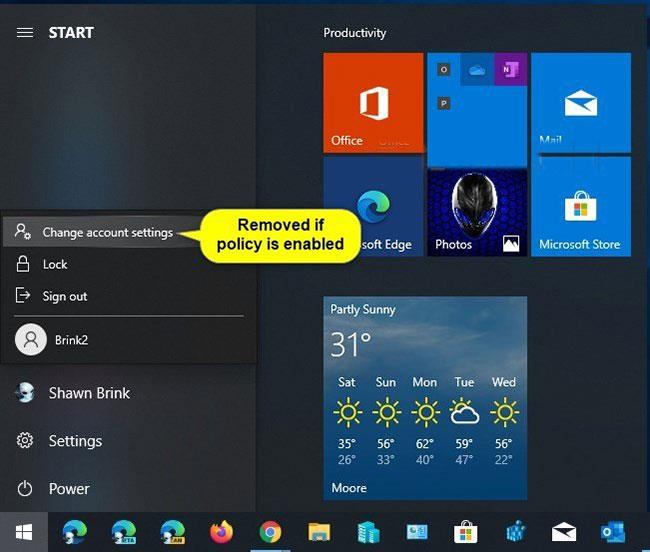
Saite Mainīt konta iestatījumus tiks noņemta
1. metode: lietojiet noklusējuma konta attēlu visiem lietotājiem, izmantojot grupas politiku
Vietējās grupas politikas redaktors ir pieejams tikai Windows 10 Pro, Enterprise un Education izdevumos.
Visās versijās var izmantot tālāk norādīto 2. opciju.
1. Atveriet vietējo grupu politikas redaktoru .
2. Vietējās grupas politikas redaktora kreisajā panelī pārejiet uz tālāk norādīto vietu.
Computer Configuration\Administrative Templates\Control Panel\User Accounts
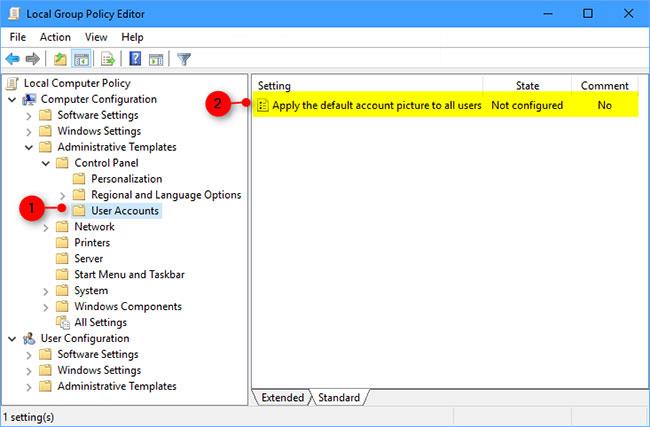
Lietojiet noklusējuma konta attēlu visiem lietotājiem, izmantojot grupas politiku
3. Vietējās grupas politikas redaktora labajā panelī Lietotāju konti veiciet dubultklikšķi uz rediģējamās politikas Lietot noklusējuma konta attēlu visiem lietotājiem .
4. Veiciet tālāk norādīto 5. darbību (lai izslēgtu) vai 6. darbību (lai ieslēgtu), ko vēlaties darīt.
5. Lai atspējotu funkciju lietot noklusējuma konta attēlu visiem lietotājiem, atlasiet Nav konfigurēts vai Atspējots , noklikšķiniet uz Labi un pārejiet uz tālāk norādīto 7. darbību.
6. Lai iespējotu funkciju lietot noklusējuma konta attēlu visiem lietotājiem, atlasiet Iespējots un noklikšķiniet uz Labi.
Ja vēlaties, mainiet noklusējuma konta attēlu uz pielāgotu attēlu, ko vēlaties lietot visiem lietotājiem.
7. Kad esat pabeidzis, aizveriet vietējās grupas politikas redaktoru .
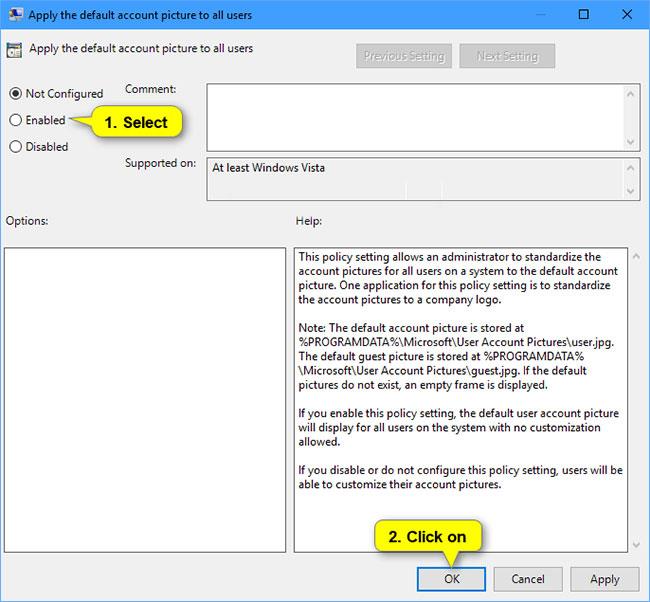
Aizveriet vietējās grupas politikas redaktoru
8. Restartējiet datoru, lai piemērotu izmaiņas.
2. metode: lietojiet noklusējuma konta attēlu visiem lietotājiem, izmantojot REG failu
Tālāk norādītie lejupielādējamie .reg faili pievienos un modificēs DWORD vērtību šajā reģistra atslēgā:
HKEY_LOCAL_MACHINE\SOFTWARE\Microsoft\Windows\CurrentVersion\Policies\Explorer
1. Veiciet tālāk norādīto 2. darbību (lai iespējotu) vai 3. darbību (lai atspējotu), ko vēlaties darīt.
2. Lai iespējotu noklusējuma konta attēlu visiem lietotājiem:
A) Ja vēlaties, mainiet noklusējuma konta attēlu uz pielāgotu attēlu, ko vēlaties lietot visiem lietotājiem.
B) Lejupielādējiet šo failu un pārejiet uz tālāk norādīto 4. darbību.
3. Lai atspējotu funkciju lietot noklusējuma konta attēlu visiem lietotājiem, lejupielādējiet šo failu un pārejiet uz tālāk norādīto 4. darbību.
4. Saglabājiet .reg failu darbvirsmā.
5. Veiciet dubultklikšķi uz lejupielādētā .reg faila, lai to apvienotu.
6. Kad tiek prasīts, noklikšķiniet uz Palaist > Jā (UAC) > Jā > Labi, lai apstiprinātu sapludināšanu.
7. Ja vēlaties, tagad varat izdzēst lejupielādēto .reg failu.
8. Restartējiet datoru, lai piemērotu izmaiņas.